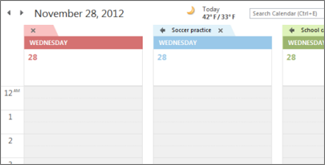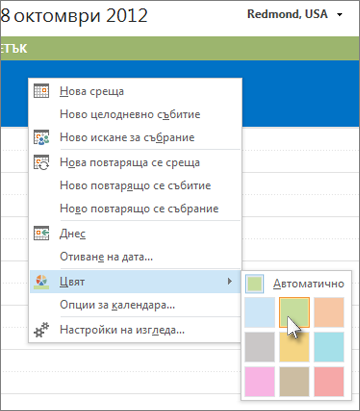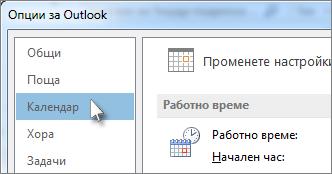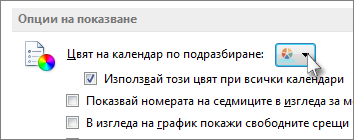Промяната на фоновия цвят е бърз начин да направите календара различен. Това е особено полезно, когато работите с няколко календара.
-
Щракнете върху Календар.
-
Щракнете с десния бутон някъде в календара, посочете Цвят и след това изберете желания цвят на фона.
-
Ако имате няколко календара в изгледа, щракнете с десния бутон върху всеки от тях и изберете различен цвят.
Промяна на фоновия цвят за всички календари
Ако имате няколко календара и искате всички те да имат един и същ фонов цвят, можете бързо да зададете цвета от раздела Файл .
-
Щракнете върху Файл > Опции.
-
Щракнете върху Календар.
-
Под Опции за показване щракнете върху стрелката отдясно на Цвят на календара по подразбиране, изберете желания цвят и след това отметнете квадратчето Използвай този цвят за всички календари .